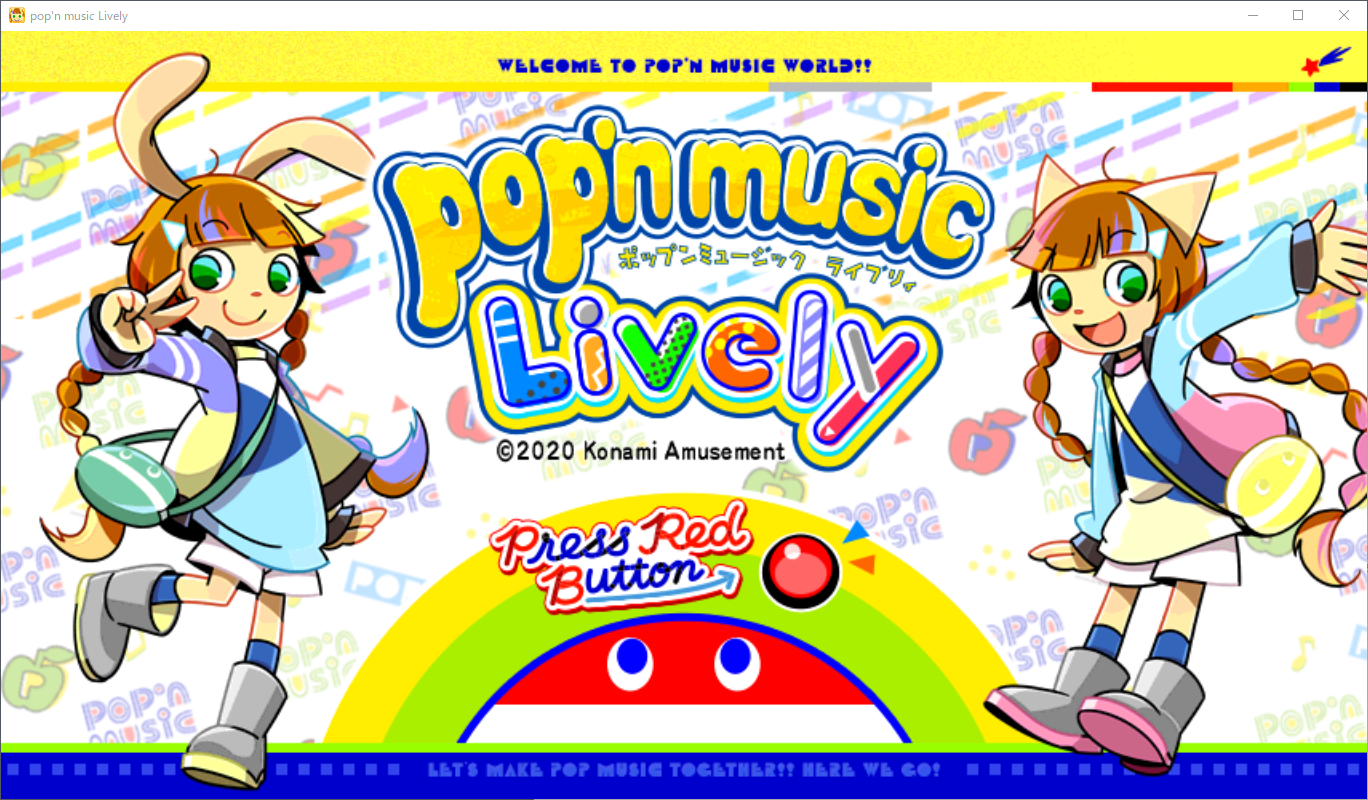快適なプレイ環境を求めて・・・
ディスプレイ、グラフィックボード、ポップンミュージックLively自体の設定など色んなところをいじくって試行錯誤しております。
さて、ポップンLively自体の設定と言えば、ランチャーを起動してテントカントの頭みたいなSETTINGボタンから設定画面に行けますね。

しかし、設定できる項目はたったの一つ。
あとこの妙な上下スペースなんやねん・・・
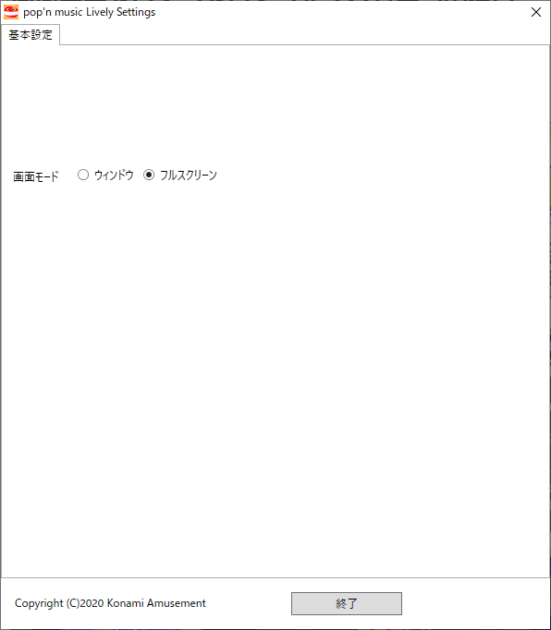
唯一変更できる基本設定「画面モード」。
この設定を変更することによってどんな違いがあるのか比べてみました。
画面比較
選曲画面

演奏画面

画像からだとほとんど違いがないように見えるのですが、実際にプレイしているとウィンドウモードの方が若干ですが粗い感じがしました。
ウィンドウモードはタイトルバーが常に表示されていることから、最大化表示した場合に推奨の16:9の比が崩れてしまうんですよね。
そのため、ウィンドウモードでプレイする場合は最大化しないで遊ぶことをオススメします。
逆に、フルスクリーンモードの場合はちゃんと16:9の比で表示されているためか、粗さはそこまで感じませんでした。(それでもINFINITASとかに比べるとかなり粗いが・・・)
表示以外で異なる点
フルスクリーンモードの場合、何故かウィンドウモードに比べて読み込みが長くなります。なんで?(怒)
自分の環境だけなのかしら・・・情報求む・・・(T_T)
あとは、ウィンドウの時は判定がかなり沈んでいて判定調整機能でなんとか合わせていたのですが、フルスクリーンにしたら割と安定して判定±0にかなり近づきました。(これは気のせいかもしれないのであまりアテにしないでくださいm(_ _)m)
まとめ
ウィンドウモード
- ディスプレイが大きい場合などに画面サイズ調整のために使用
- 比が崩れて若干画面が粗くなるので最大化はしない
フルスクリーンモード
- ディスプレイがの比が16:9かつちょうどいいサイズであれば使用
- 読み込みが長い
- 環境によっては判定が安定するかも?
終わりに
タイトルバーが自動で隠れるタイプのウィンドウモードを実装してくれば全て解決しそう・・・!
やっている人はわかると思うけど、beatorajaのDisplayMode:BORDERLESSのような感じに。
KONAMI様何卒よろしくお願い申し上げます!m(_ _)m